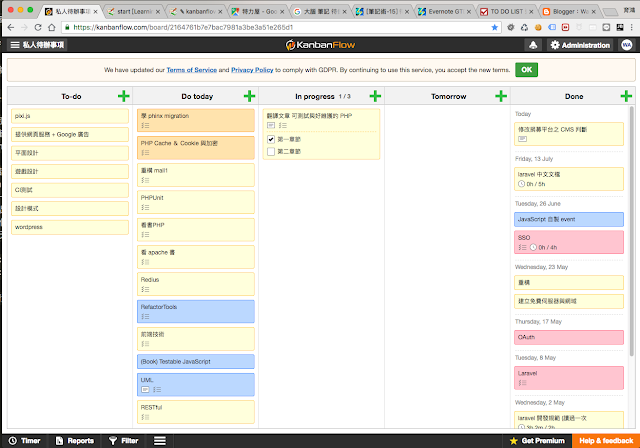自學工具&方法

自學工具&方法 一、Markdown:好寫好讀的排版語法,速寫筆記好幫手! Markdown 是一個 好寫好讀 的網路排版語法,很容易幫助你把筆記或重點,並整理成文章。 Markdown 做筆記的優點: 易寫的特性,不用五分鐘就能整理出 好閱讀 的重點。 寫一份 Markdown,可以匯出成 HTML 、 PowerPoint 簡報 、 書本模式 寫文章、報告、書籍不成問題! 網站逐漸支持 Markdown,將你的 Markdown 發佈到部落格吧! Markdown 用簡潔的語法代替排版,不像文字處理軟體 Office Word 有大量的排版、字體設置,非常容易上手。 開始使用 Markdwon 後,每次 學到新觀念,都會趕快用 Markdown 做重點筆記 。 對我來說, Markdwon 提供一個 有系統的筆記方式 ,效果比寫在書面上還好。 整理好的筆記,也能發佈到部落格或自己的知識管理庫。 這對未來的職場面試相當加分 ! 一句話總結,它實際上是個非常簡單、非常容易學習的 排版語法 。 推薦閱讀連結: Markdown 官方說明 Markdown 線上編輯器 hackmd.io Markdown 語法速查表 二、Kanbanflow:待辦事項視覺化工具 用 KanbanFlow 做時間管理,督促自己工作 三、讀書與練習